デザイン初心者でも、図形だけでロゴは作れる。
「デザインって感覚でしょ?」「センスがないと無理」──そんなふうに思っていませんか?
実はロゴづくりは、アートではなく“組み立て”の世界。
小説におけるハコ書き、プログラミングにおけるアルゴリズムと同じで、**順序だててつくる“技術”**です。
ここでは、Illustratorを使って基本のロゴを作る16個の練習パターンを紹介します。
図形ツールとパスファインダーだけでも、驚くほどいろんなロゴがつくれます。
こんな方におすすめ
- イラレを触り始めたばかりの初心者
- ロゴ制作の“構成力”を身につけたい方
- 生成AIで作ったロゴを再構成したい方
- 「自分のブランドロゴを自作してみたい」と思っている方
ロゴづくりの基礎練習メニュー(全16ステップ)
まずは#00 シンプルな重ね・くり抜きで、基本的なことはほぼこれで覚えられる導入ステップ


#01

#02
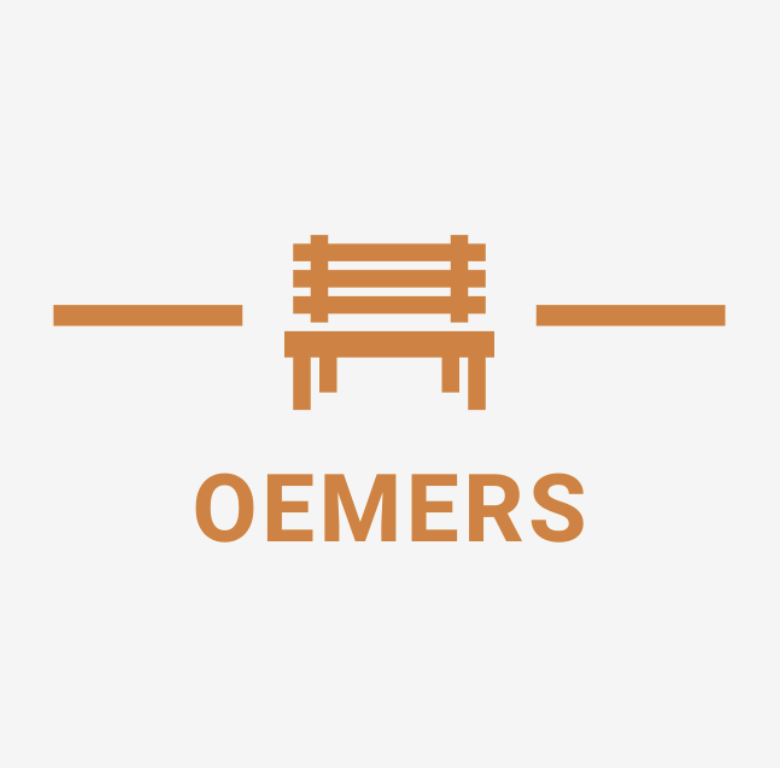
#03

#04

#05

#06

#07

#08
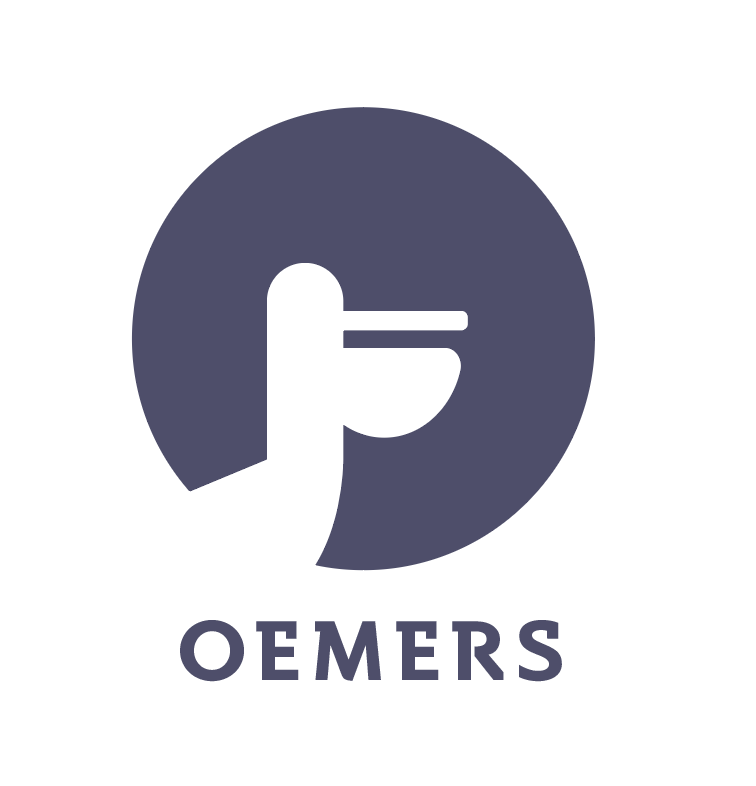
#09

#10

#11

#12

#13

#14

#15
ステップ表
| # | ロゴ | タイトル | 内容 | リンク |
|---|---|---|---|---|
| 00 |  |
リボン、星、文字の切り抜き | シンプルな重ね・くり抜きでロゴ構成 | 記事を読む |
| 01 |  |
六角形の分割と切り抜き | パスファインダーの基礎練習 | 記事を読む |
| 02 |  |
ペンツールで描く | フリーハンドの線を扱う練習 | 記事を読む |
| 03 | 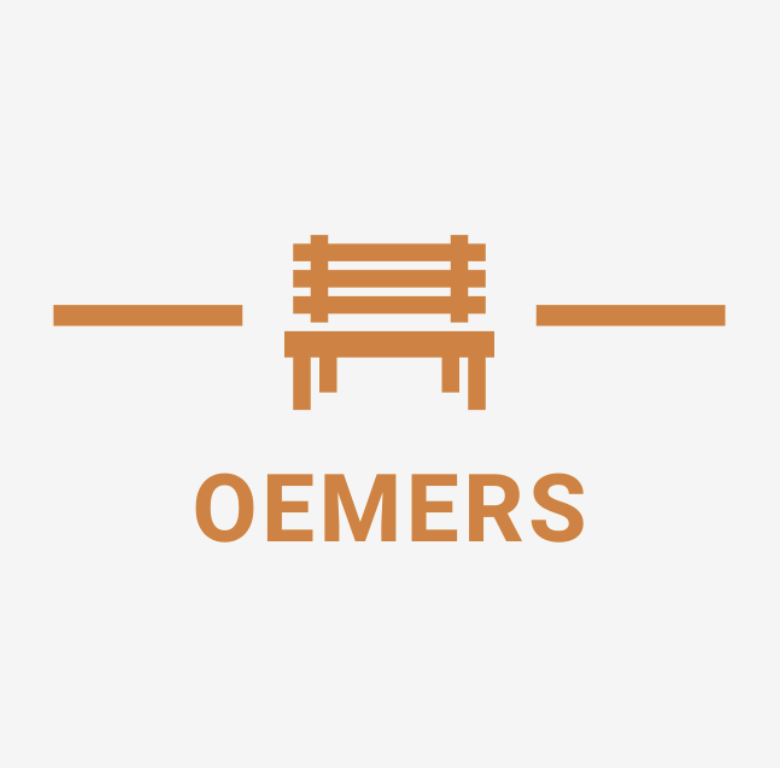 |
長方形と反転 | シンメトリーのアイコン構成 | 記事を読む |
| 04 |  |
三角形3つで構成 | 少ない要素で印象を作る練習 | 記事を読む |
| 05 |  |
ドット円の作成 | 均等配置の考え方 | 記事を読む |
| 06 |  |
南京錠アイコン | 組み合わせによる形の構築 | 記事を読む |
| 07 |  |
サッカーボール | 多角形ツール+パス調整 | 記事を読む |
| 08 |  |
車輪マーク | 回転コピーの使い方 | 記事を読む |
| 09 | 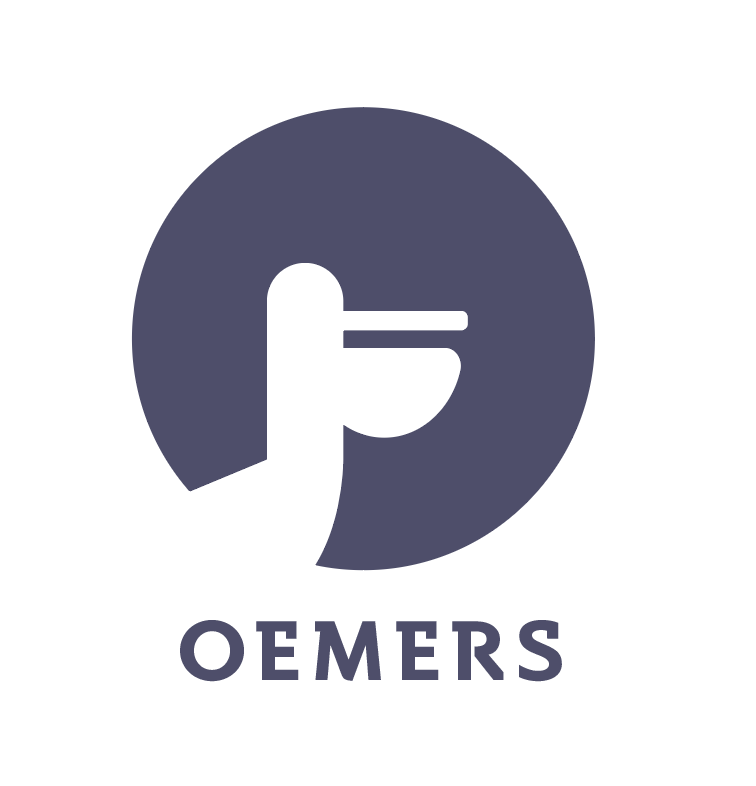 |
ペリカンのシルエット | 図形の組み合わせでキャラクター化 | 記事を読む |
| 10 |  |
グラフ風ロゴ | データ感のあるビジュアル | 記事を読む |
| 11 |  |
盾エンブレム+雫 | 丸と長方形+応用図形 | 記事を読む |
| 12 |  |
斜線と傾き文字 | アクティブな印象づけ | 記事を読む |
| 13 |  |
家ロゴ | モチーフを単純化する練習 | 記事を読む |
| 14 |  |
立方体とグラデーション | 奥行きと質感を加える | 記事を読む |
| 15 |  |
花びら | 繰り返し配置で形づくる練習 | 記事を読む |
まとめ:ロゴを“作ってみる”ことから始めよう
理論や配色ルールを学ぶのも大事ですが、まずは「手を動かして作ってみる」ことが何よりの練習になります。また「AIロゴを生成してから修正する」という行程においても、ロゴの扱い方を知っていると修正が簡単になります。
そのためにも、まずはシンプルな形を組み合わせて、ブランドロゴの“骨格”を作ってみませんか?



Comment